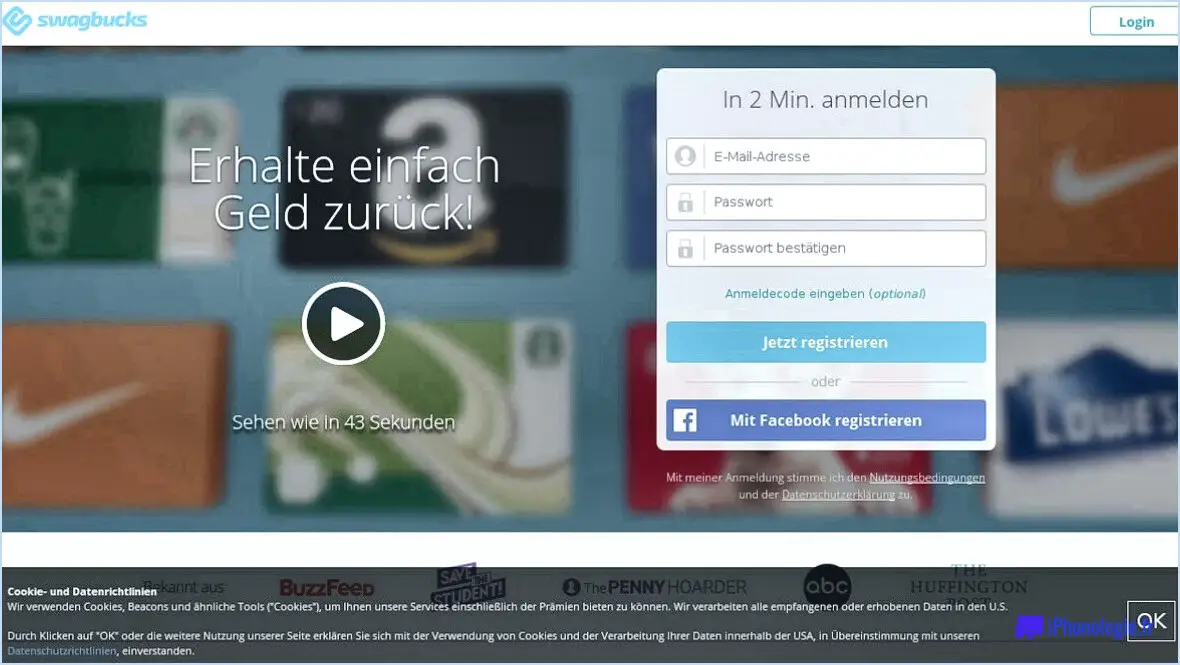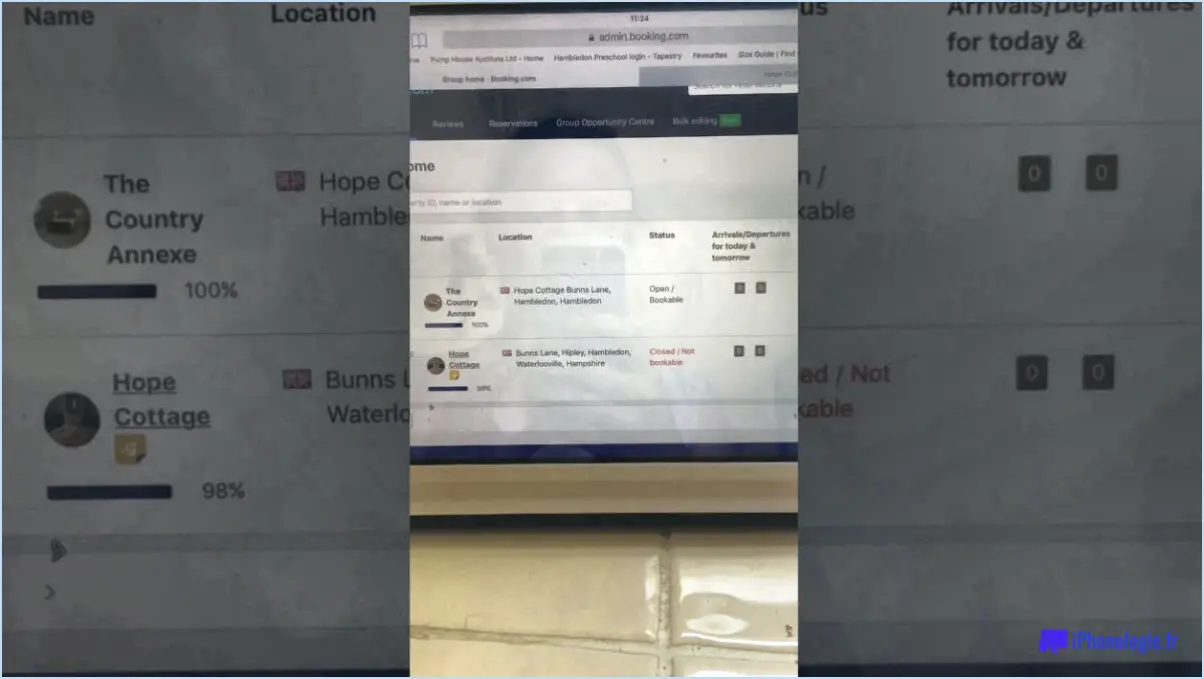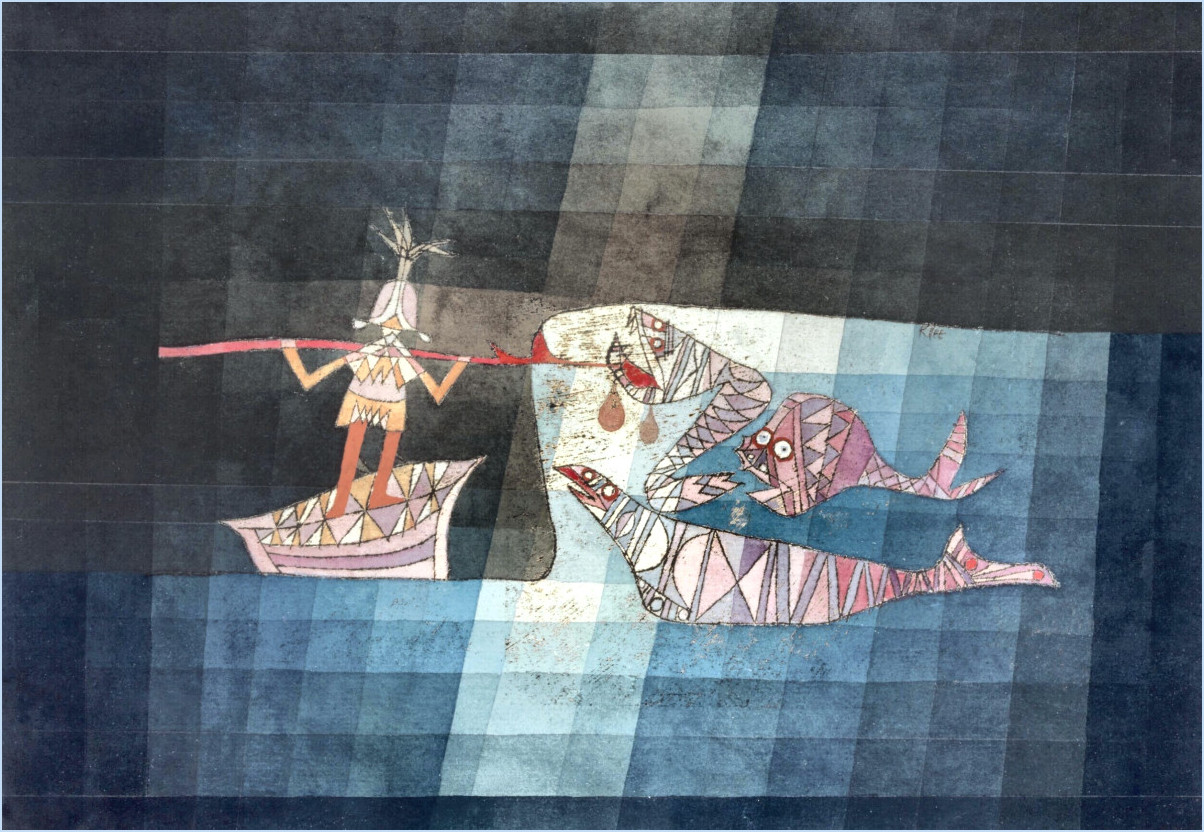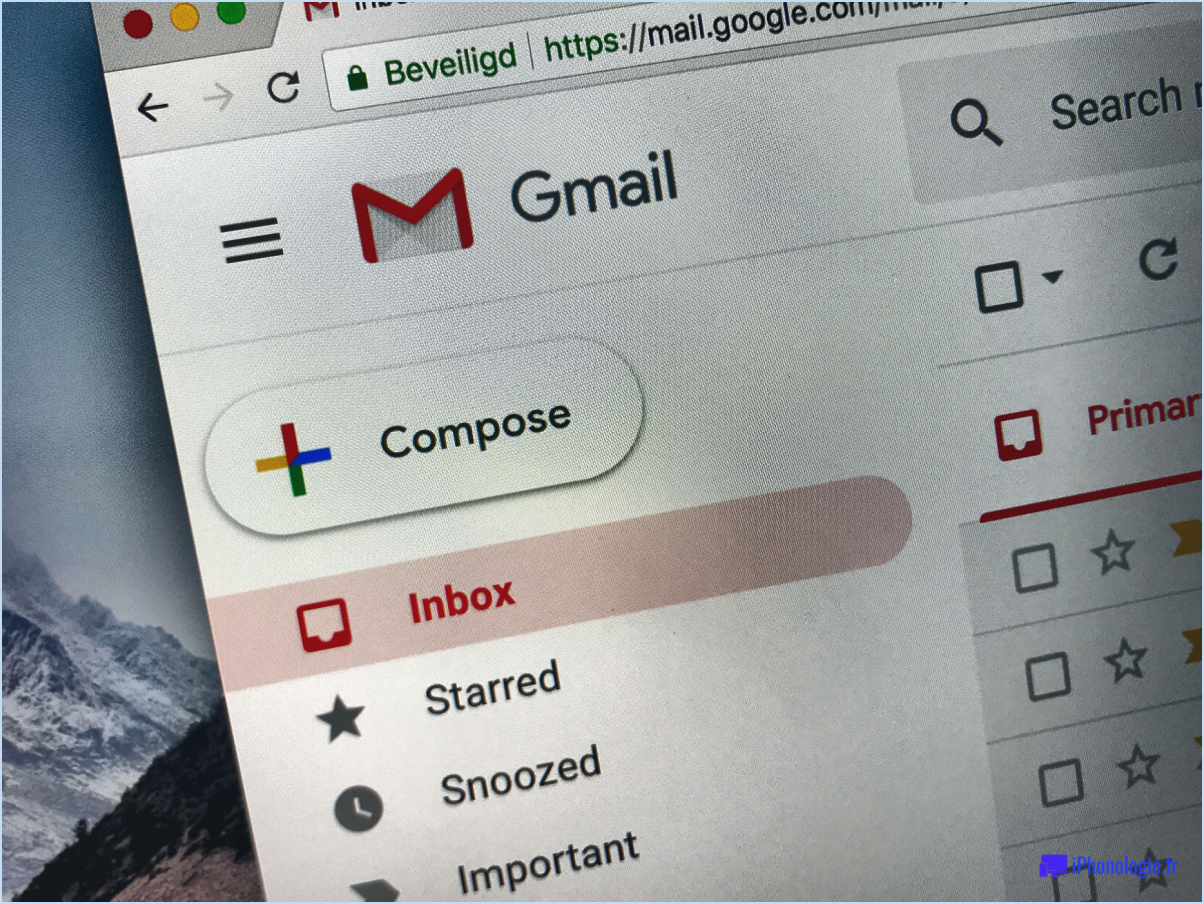Twitch.tv : Comment gérer vos paramètres de notification?
Pour gérer vos paramètres de notification sur Twitch.tv, suivez ces étapes pour une expérience transparente :
- Se connecter et accéder aux paramètres: Commencez par vous connecter à votre compte Twitch. Une fois connecté, repérez l'icône « Paramètres » située dans le coin supérieur droit de la page web. Cette icône ressemble à un engrenage ou à une roue dentée.
- Naviguez jusqu'à Notifications: Après avoir cliqué sur l'icône « Paramètres », un menu apparaît sur le côté gauche de l'écran. Parmi les options proposées, sélectionnez « Notifications ». Cette action vous redirigera vers la page des paramètres de notification.
- Personnaliser les préférences de notification: Sur la page des paramètres de notification, vous aurez la possibilité de personnaliser vos préférences en matière de notification. Vous pouvez choisir de recevoir différents types de notifications en fonction de vos centres d'intérêt et de vos activités sur la plateforme. Ces notifications peuvent concerner des mises à jour sur les flux en direct, les nouveaux followers, les messages, etc.
- Choisir les types de notification: Twitch vous propose plusieurs types de notifications. Ceux-ci incluent, mais ne sont pas limités à, « Email », « Push Notifications » et « SMS ». Cliquez sur chaque type de notification pour adapter le moment et la manière dont vous recevez les alertes. Vous pouvez sélectionner votre méthode de notification préférée pour différentes catégories de mises à jour.
- Opter pour tout ou rien: Si vous recherchez une expérience plus simple, Twitch vous offre la possibilité de désactiver toutes les notifications. Cette option peut s'avérer utile si vous souhaitez utiliser la plateforme sans être interrompu par des alertes.
- Enregistrez vos modifications: Une fois que vous avez fait vos choix, n'oubliez pas d'enregistrer vos modifications. Vous trouverez un bouton « Enregistrer » ou « Appliquer », généralement au bas de la page des paramètres. Vos nouvelles préférences en matière de notification seront enregistrées et appliquées à votre compte.
En suivant ces étapes, vous pourrez gérer efficacement vos paramètres de notification sur Twitch.tv. Que vous souhaitiez rester informé sur vos streamers préférés ou que vous préfériez une expérience plus calme, les options de personnalisation des notifications de Twitch vous permettent de contrôler vos interactions en ligne.
Comment personnaliser les notifications Twitch?
La personnalisation des notifications Twitch vous permet d'adapter votre expérience sur la plateforme. Pour commencer, accédez à l'onglet « Notifications » de la page Paramètres. Voici comment personnaliser vos notifications Twitch :
- Sélection d'événements : Dans l'onglet « Notifications », vous trouverez une liste d'événements pour lesquels vous pouvez recevoir des notifications. Activez ou désactivez les notifications pour des événements spécifiques tels que le début et la fin d'un stream, les nouveaux followers et les changements d'abonnés.
- Préférences de diffusion : Adaptez la façon dont vous recevez les notifications. Choisissez entre les notifications par courriel, les notifications push sur votre appareil mobile ou les deux, selon vos préférences.
- Préférences supplémentaires : Twitch vous permet également de définir des préférences pour les sons de notification et les alertes par vibration sur les appareils mobiles. Ajustez ces paramètres en fonction de vos préférences.
- Notifications spécifiques aux chaînes : Vous pouvez personnaliser davantage les notifications pour les chaînes individuelles. Cliquez sur une chaîne que vous suivez et, dans la section « Notifications », sélectionnez les événements dont vous souhaitez être informé.
En affinant vos notifications Twitch, vous resterez connecté à vos streamers préférés et aux mises à jour de la communauté de la manière qui vous convient le mieux.
Quelles notifications dois-je utiliser pour Twitch?
Lorsqu'il s'agit de notifications Twitch, il est essentiel de les adapter à vos préférences. Voici un aperçu des principales notifications à prendre en compte :
- Mise en ligne: Recevez des notifications lorsque vos streamers ou chaînes préférés commencent à diffuser. Ne manquez jamais un moment excitant.
- Nouveaux flux: Restez au courant grâce aux notifications de nouveaux flux des chaînes que vous suivez. Découvrez facilement du contenu frais.
- Partage de flux: Soyez alerté lorsque quelqu'un partage un lien vers votre flux. Cela vous permet de suivre la portée de votre contenu.
- Suiveurs: Gardez un œil sur la croissance de votre communauté en activant les notifications pour les nouveaux adeptes. Remerciez-les pour leur soutien.
- Activité du canal: Personnalisez les notifications pour les activités spécifiques de la chaîne, comme la création de clips, les temps forts ou les téléchargements.
N'oubliez pas que l'essentiel est de trouver le bon équilibre pour rester informé sans être submergé par les notifications. Ajustez ces paramètres en fonction de votre expérience sur Twitch.
Comment obtenir plus de notifications Twitch?
Pour recevoir plus de notifications Twitch, suivez les étapes suivantes :
- Suivez les chaînes : Assurez-vous de suivre les chaînes pour lesquelles vous souhaitez recevoir des notifications. Vous serez ainsi tenu au courant de leurs activités.
- Activer les notifications : Confirmez que les notifications sont activées dans les paramètres de votre compte. Allez dans Paramètres > Notifications et assurez-vous que les types de notification appropriés sont activés.
- Extension du navigateur/application : Envisagez d'installer une extension de navigateur ou une application mobile conçue pour délivrer rapidement des notifications Twitch. Ces outils peuvent vous alerter sur des événements spécifiques sur Twitch.
En combinant ces étapes, vous améliorerez votre expérience Twitch et resterez informé des dernières activités sur vos chaînes préférées.
Comment obtenir des notifications de chuchotement sur Twitch?
Pour recevoir notifications de chuchotement sur Twitch, bien qu'il n'existe pas de méthode officielle, vous pouvez utiliser ces solutions de contournement :
- Twitch App : Installez l'application Twitch sur votre appareil mobile et activez les notifications pour les diffusions en direct des personnes que vous suivez.
- Outils tiers : Utilisez des outils tels que LiveAlerts ou Alertes Twitch pour recevoir des alertes lorsque les streamers que vous suivez lancent leurs émissions.
Les notifications Twitch ne fonctionnent-elles pas?
Les notifications Twitch rencontrent parfois des problèmes, souvent dus à la négligence de l'utilisateur. Des cas d'absence d'alertes lorsque vous êtes abonné à des chaînes ou que vous suivez quelqu'un ont été signalés. Pour garantir la bonne réception des notifications, vérifiez vos paramètres et assurez-vous que toutes les options sont activées.
Comment notifier discord sur Twitch?
Pour notifier Discord sur Twitch suivez les étapes suivantes :
- Accédez aux paramètres du compte : Accédez à l'onglet « Intégrations » dans les paramètres de votre compte Twitch.
- Trouvez la section Discord : Faites défiler la page vers le bas et repérez la section « Discord ».
- Établir la connexion : Cliquez sur le bouton « Connect » associé à la section Discord.
- Autorisation : Une nouvelle fenêtre s'affiche, vous demandant l'autorisation de lier vos comptes Twitch et Discord. Cliquez sur le bouton « Autoriser » pour continuer.
En suivant ces étapes, vous parviendrez à notifier Discord sur Twitch et à établir une connexion entre les deux plateformes.
Comment faire apparaître mes followers sur Twitch?
Pour faire apparaître vos followers sur Twitch, adoptez une approche à multiples facettes :
- Utilisez des outils : Explorez des plateformes telles que TwitchAlerts et LiveRaise pour engager votre public de manière efficace.
- Optimisez votre canal : Assurez-vous que les paramètres de votre chaîne sont bien configurés pour une expérience utilisateur transparente.
- Qualité du contenu : Proposez un contenu de haute qualité et captivant qui suscite l'intérêt des téléspectateurs et leur donne envie d'en savoir plus.
- Promotion croisée : Tirez parti d'autres plateformes sociales pour atteindre vos adeptes existants, en les encourageant à vous rejoindre sur Twitch.
Les streamers Twitch reçoivent-ils une notification si vous les suivez?
Les streamers Twitch le font pas reçoivent pas de notifications lorsque vous les suivez. Vos suivis sont discrets et ne déclenchent pas d'alertes pour le streamer. Cette fonctionnalité vous permet d'explorer et de soutenir vos créateurs préférés sans les inonder de notifications. Cependant, le suivi vous permet de rester informé du contenu et des diffusions de ces créateurs. Il s'agit d'un geste de soutien silencieux qui favorise une expérience de visionnage transparente, tant pour les diffuseurs que pour les spectateurs.